- 「<>」という演算子により、2つの値が等しくないかどうかという比較ができます。
- ただし英大文字(ABC…)と英小文字(abc…)を等しくないものと評価せず、同じものとみなします(半角・全角とも)。
手順
IF関数での使用例

画像ではB3セルの値とC3セルの値が等しくなければ「等しくない」を、そうでなければ「○」を表示させるものとし、E3セルに次のような式を入力しています。
E3セル
=IF(B3<>C3,"等しくない","○")
「等しくない」という比較は「<>」と表現します。B3とC3の値が等しくないとき「B3<>C3」の結果はTRUEとなるため、IF関数のはたらきにより「等しくない」という結果になります。逆にB3とC3の値が等しいとき「B3<>C3」の結果はFALSEとなるため「○」という結果になります。
なお、この式は「=IF(B3=C3,"○","等しくない")」という式に置き換えられます(同じ結果になります)。
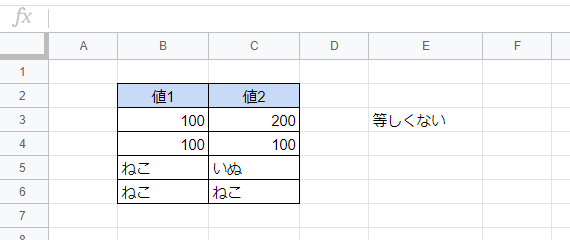
式を確定するとこうなります。
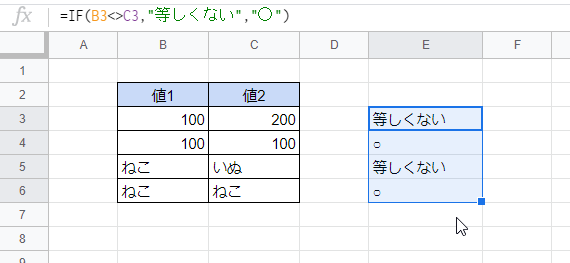
さらに式を下方にフィルコピーした様子です。
意図通りの結果になっていることがわかります。
COUNTIF関数での使用例
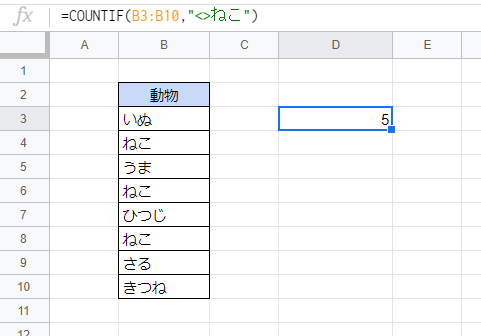
画像は、B列に並んでいる動物の名前のうち「ねこ」でないものを数えるため、D3セルに式を入力した様子です。
式の内容は次のとおりです。
D3セル
=COUNTIF(B3:B10,"<>ねこ")
「『ねこ』でないのもの」を「<>ねこ」という式で表しています。
ただしこの式では空白セルもカウントされるため注意が必要です。
備考
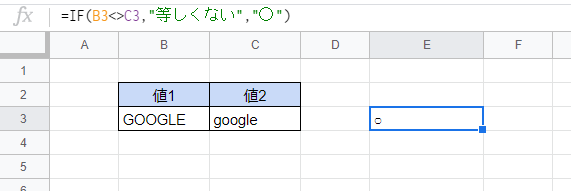
画像の例のように、「<>」では英大文字と英小文字を等しくないものと評価しないため、これらは同じものとみなされます(半角・全角とも)。
これらを等しくないものとするには、EXACT関数を用いる必要があります。つまりこの例の場合、次のような式にする必要があります。
=IF(NOT(EXACT(B3,C3)),"等しくない","")
一方でEXACT関数は数値と文字列(半角の数字からなる文字列)を区別しない(同じものとみなす)という特徴があります。値の比較は一見単純ですが、あらゆるケースを想定するとなかなか複雑な問題になります。